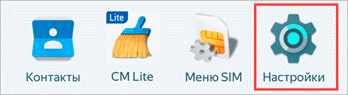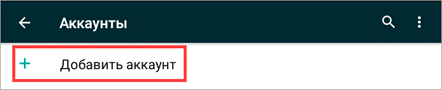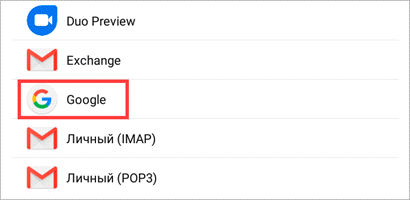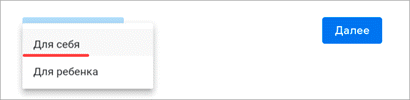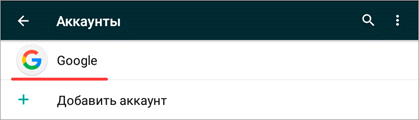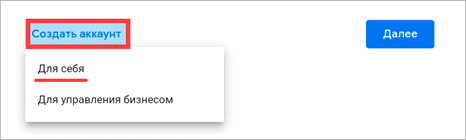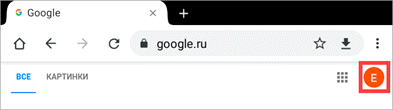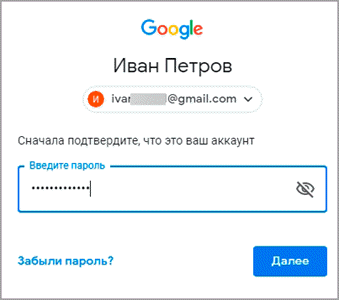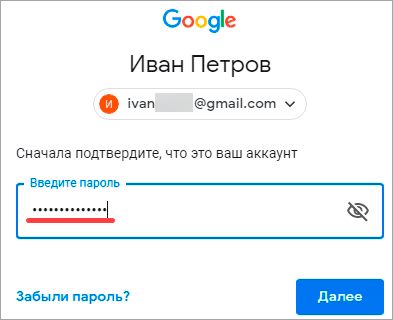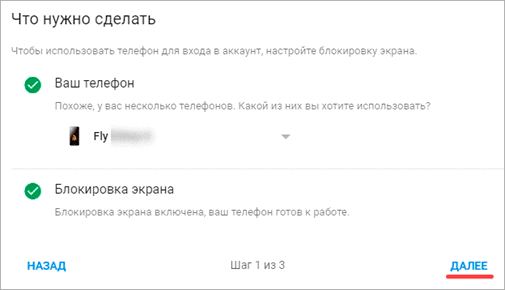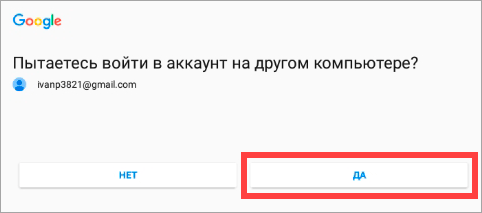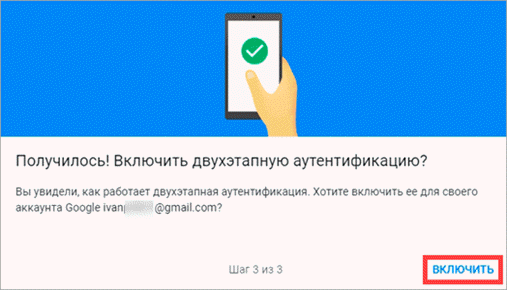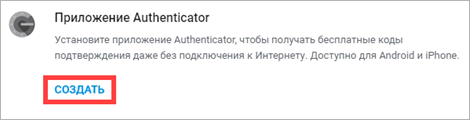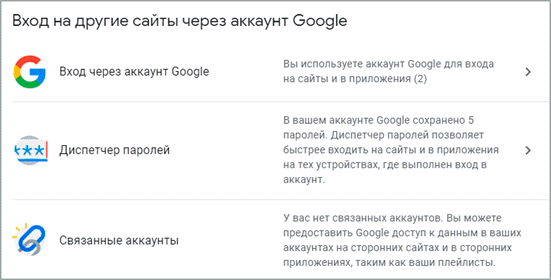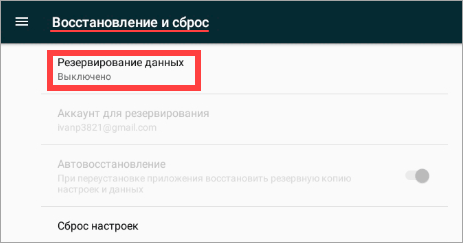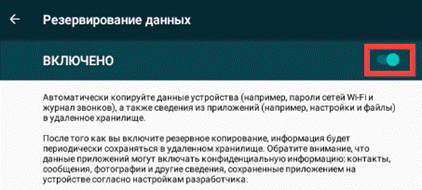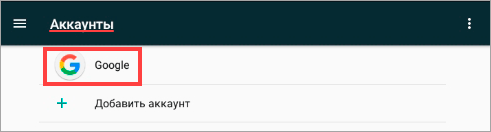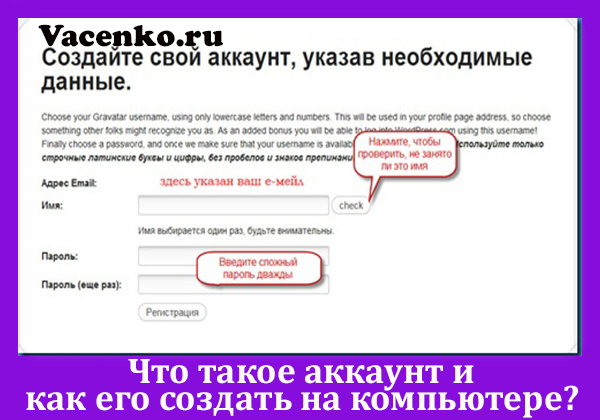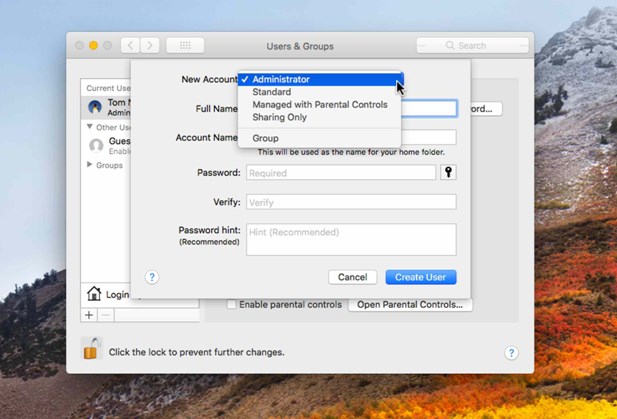Как подключить аккаунт к компьютеру
Как создать Google аккаунт на компьютере и телефоне
В этом уроке я покажу, как создать новый Гугл аккаунт на компьютере и телефоне, как его настроить и подключить к Андроид.
Гугл аккаунт – это учетная запись на сайте google.ru. Выдается бесплатно после регистрации. Используется для работы с YouTube, почтой Gmail, диском и другими сервисами. А также учетная запись необходима для телефонов и планшетов с системой Андроид.
Регистрация на компьютере
В поле «Имя пользователя» нужно указать название для учетной записи. Придумайте и напечатайте его.
Имя пользователя должно быть уникальным. Если выбранное название уже зарегистрировано, Гугл выдаст ошибку.
Затем придумайте пароль для входа. Его нужно напечатать два раза: в поле «Пароль» и «Подтвердить». Изначально он скрыт за точками для безопасности. Но эту функцию можно отключить, нажав на иконку с изображением глаза.
Пароль нужно печатать английскими буквами – минимум шесть знаков, пробелов в нем быть не должно. Допустимо вместе с буквами использовать цифры и символы – они лучше защитят от взлома.
После заполнения анкеты нажмите кнопку «Далее».
Иногда система не запрашивает номер, но в последнее время без него дальше не пускает. О том, как зарегистрироваться без телефона читайте дальше в статье.
На указанный телефон придет смс с кодом, который нужно ввести в поле подтверждения и нажать кнопку «Подтвердить».
Google аккаунт успешно создан! Вы увидите его значок в верхнем правом углу – на нем первая буква имени.
Вместе с ним автоматически создается и почтовый ящик Gmail.
Регистрация на телефоне
Подключить Гугл на телефоне можно одним из двух способов:
Первый вариант подходит для добавления учетной записи в Андроид. Например, если вы купили новый телефон. Аккаунт нужен для корректной работы системы и сервисов: Google Play, YouTube, обновлений, резервного копирования.
Второй вариант универсальный. Он подойдет для любых целей. В том числе, если не получилось добавить учетную запись первым способом.
Как добавить аккаунт в Андроид
Откройте раздел «Настройки» в меню телефона.
Выберите пункт «Аккаунты».
Нажмите «Добавить аккаунт».
Для создания новой учетной записи нажмите «Создать аккаунт» внизу.
Откроется меню с выбором пользователя, которого будем регистрировать – себя или ребенка. Выберем пункт «Для себя».
Затем нужно заполнить анкету и после каждого действия нажать кнопку «Далее». Рассмотрим ее заполнение по шагам.
И напечатайте полученный в смс код подтверждения.
Система предлагаем сохранить резервную копию настроек. Пока мы этот пункт пропустим – подробнее о нем поговорим в отдельной главе.
Новая учетная запись создана и успешно добавлена в систему Андроид.
Как создать аккаунт через браузер
Подтвердите его кодом из смс.
Учетная запись успешно создана.
Как зарегистрироваться без номера телефона
Если вы не хотите указывать реальный телефон, можно купить виртуальный номер и зарегистрироваться через него. Продаются такие номера на специальных сайтах и используются только для регистрации (стоимость 5-20 рублей). Покажу на примере сервиса sms-activate.ru.
Важно! Вы регистрируетесь на чужой номер и в случае необходимости не сможете восстановить доступ, если забудете пароль. Поэтому использовать данный метод можно только для создания такой учетной записи, которую не жалко будет потерять.
Затем переходим в указанный электронный ящик. Открываем письмо от SMS-activate.ru и щелкаем по ссылке подтверждения.
Виртуальный номер для Google стоит от 3 до 17 рублей в зависимости от выбранной страны.
От выбора страны зависит цена активации. Для примера я выбрал Россию.
В пункте «Сколько номеров нужно?» оставляем 1 и нажимаем кнопку «Купить».
Подробнее о заполнении анкеты в Гугл читайте в начале статьи.
Настройка аккаунта
Для настройки учетной записи нужно выполнить вход в браузере – ввести адрес почты Gmail и пароль. После этого в верхнем правом углу появится иконка с первой буквой имени. Нажимаем на нее и выбираем «Управление аккаунтом Google».
Также в них можно попасть их из меню телефона – через «Настройки» в Android.
А еще можно скачать свои данные: поисковые запросы, файлы (например, письма).
Пароль
Через этот раздел можно поменять пароль:
Пароль должен состоять минимум из 8 знаков. В нём должны присутствовать заглавные буквы, цифры и символы. Пример: uIOV1@ap@Zy#.
Вход с помощью телефона
Данный пункт дает возможность выполнять вход без ввода пароля – с помощью телефона. Покажу, как это сделать на ПК.
И выполните вход по инструкции:
Затем кликните по ссылке «Нажмите здесь, чтобы повторить попытку».
На телефоне появится запрос на вход. Нажмите «Да».
На компьютере появится окно для включения функции. Нажмите «Включить».
Вот и все – телефон настроен и теперь можно входить в учетную запись без пароля.
Двухэтапная аутентификация
Двухэтапная аутентификация – это самая надежная защита от взлома. Даже если мошенник узнает пароль, он не сможет пройти проверку и попасть в учетную запись. Подробнее об этой защите читайте по ссылке.
Функция активирована и теперь после ввода пароля нужно будет также указывать код из смс. При каждой попытке входа на новом устройстве на телефон будет приходить новый код.
Желательно добавить еще один или два способа входа. Они пригодятся в случае, если возникнет проблема с доступом. Например, когда смс не доходят или телефон недоступен.
Настройка резервных кодов
Установка приложения для генерации кодов
Затем на пункт «Сканировать штрих код».
В следующий раз при попытке входа в аккаунт Google запросит ввод пароля на первом этапе. А на втором этапе предложит выбрать один из настроенных вариантов дополнительной защиты.
Другие параметры безопасности
Резервное копирование и синхронизация (на телефоне)
Резервное копирование и синхронизация служат для сохранения некоторых настроек телефона. После синхронизации вы сможете с легкостью восстановить контакты, даты в календаре, настройки браузера и почты на другом устройстве.
Произойдет синхронизация с учетной записью. После добавления аккаунта на другое устройство синхронизированные данные восстановятся.
Обновлено: 13.12.2019
Автор: Илья Курбанов
Создание аккаунта на компьютере и для чего они нужны?!
Всем пользователям ПК приходилось сталкиваться с вопросом «Что такое аккаунт и как его создать на компьютер?». Будет полезно в этом детально разобраться.
Что такое аккаунт
Учетная запись позволяет настраивать работу с операционной системой. В ней каждый человек может изменять настройки, например фон рабочего стола, организовывать собственные папки и сохранять файлы.
История просмотра страниц в браузерах и пароли также управляются учетной записью. Можно создать несколько аккаунтов, чтобы каждый, кто использует компьютер, мог устанавливать свои собственные настройки.
Существует два типа аккаунтов – Администратор и Стандартный. У Администратора больше полномочий, чем у Стандартных.
Он управляет всеми остальными профилями, устанавливает и удаляет приложения, настраивает беспроводные сети и принтеры, а также управляет настройками, которые влияют на все остальные аккаунты.
Стандартный пользователь не может выполнять эти задачи без предоставления пароля администратора. Первый аккаунт, который создается при первом включении компьютера, будет администраторским.
Существует также специальный стандартный аккаунт с именем «Гость», который создается по умолчанию. Он не имеет защиты и предназначен в основном для семей, когда есть несколько человек, совместно использующих компьютер.
Файлы cookie и история браузера очищаются при выходе из системы, чтобы обеспечить некоторый уровень конфиденциальности для нескольких людей.
Любые другие файлы, сохраняются при выходе из системы и доступны всем, кто входит как Гость. Эта учетная запись может быть удалена при желании из раздела «Настройки» в разделе «Пользователи», но после удаления не существует механизма для ее воссоздания.
За исключением гостевого, все аккаунты должны иметь пароль. Однако один профиль может быть настроен для автоматического входа в систему. И в этом случае он будет автоматически допущен к системе после перезагрузки компьютера без запроса ввода пароля.
Однако после автоматического входа, система может попросить ввести пароль, когда необходимо выполнить задачи Админа. Администратор имеет право сбрасывать все пароли через пользовательские настройки, но может потребоваться внешняя техническая поддержка, если он забудет свой собственный.
Стандартный Аккаунт на Windows
Windows позволяет нескольким людям использовать один и тот же компьютер под разными учетными записями.
Это дает возможность каждому человеку иметь свои собственные папки, где он может хранить личную информацию, такую как документы, изображения, видео и другие файлы, чтобы они не смешивались с файлами других людей на одном компьютере.
Стоит обратить внимание: чтобы создать нового пользователя в Windows, нужно убедиться, что вход в ОС совершен с правами Админа.
Создание аккаунта (на примере Windows 8):
Есть возможность пропустить этот экран без создания записи Microsoft. Для этого нужно выбрать «Войти без учетной записи Microsoft».
Откроется окно, где Windows спрашивает: «Уверены ли вы, что хотите создать локальную учетную запись?». Следует нажать «Да». И тогда появится экран, на котором важно ввести всю необходимую информацию.
Также нужно будет ввести желаемое имя, пароль и подсказку. После окончания заполнения информации, следует нажать на кнопку «Далее».
После выполнения вышеуказанных действий появится подтверждение создания нового аккаунта.
Можно установить флажок «Семейная безопасность», если владелец профиля является ребенком, если нет, то можно оставить этот флажок снятым, а затем нажать кнопку «Готово».
Аккаунт Админа можно создать за тем же самым принципом.
Профиль Администратора на Mac
Помимо специальных привилегий, аккаунт Администратора обладает всеми функциями, которыми обладает обычный пользователь, например домашней папкой, и доступом ко всем приложениям в папке Applications. При желании можно использовать профиль Админа для выполнения повседневных задач.
Но, чтобы соблюдать строгий протокол безопасности, есть смысл использовать Администратора только при необходимости, а затем переходить на Стандартный аккаунт.
Для эффективной работы с Mac нужен только один аккаунт Админа, но если Mac используют несколько человек, может пригодиться второй Админ.
Терминал Mac OS X позволяет управлять компьютером намного быстрее, но без графического интерфейса. Через Терминал можно изменить учетную запись коллеги или свою собственную на Админа, которая обеспечивает больший контроль над компьютером.
Чтобы создать профиль Админа через терминал, следует выполнить следующие шаги:
Терминал вернет пустое приглашение.
Так же можно добавить дополнительные учетные записи Админа, используя панель настроек «Пользователи и группы».
Заключение
Для каждого пользователя ПК рекомендовано создавать собственный аккаунт. Windows, как и Mac, позволяет создавать Администратора, Стандартный или Гостевой профиль. Какой лучше создавать и какие ограничения вносить, решать только человеку с правами администратора.
Создать нового пользователя windows 7, 8, 8.1,10
Не редко задают вопрос как создать нового пользователя windows 10 или windows 7, 8, 8.1. Очень удобно, когда на компьютере работают двое и более человек, а у каждого своя учетная запись со своими настройками рабочего стола и программами.
При запуске операционной системы windows вас спрашивают какую учетную запись загрузить.
Например в windoows 10 это выглядит так
при старте системы мы выбираем свою учетную запись.
Windows 7
— нажимаем пуск — панель управления
Windows 8, 8.1 и 10
в левом нижнем углу экрана нажимаем на значок «пуск» правой кнопкой мыши, в открывшемся окне выбираем «панель управления»
Далее все действия для windows 7, 8, 8.1 практически ни чем не отличаются, единственное в windows 7 вопросов системы будет меньше. Просто внимательно читайте о чем спрашивает система (Все будет показано на примере windows 10), открываем пункт управления учетными записями пользователя.
В открывшемся меню выбираем пункт управление другой учетной записью
Выбираем добавить нового пользователя в окне «Параметры компьютера»
Добавить пользователя, как показано ниже
Выбрать нет данных,
затем без учетной записи Майкрософт чтоб создать нового пользователя не привязанного к учетной записи Майкрософт
В следующем окне пишем имя нового пользователя, если необходимо пароль, подтверждаем пароль и подсказку для пароля — пароль не обязателен
Теперь в следующем окне, нажмем на созданную учетную запись и затем выберем изменить тип учетной записи (это необходимо, чтоб при запуске в windws 10 появлялось окно выбора пользователя)
В следующем окне выбираем тип учетной записи «администратор»
На этом создание новой учетной записи закончено.
Перезагрузите компьютер и после нескольких минут настроек сможете пользоваться новой учетной записью.
Руководство для чайников по созданию и использованию аккаунтов в интернете

Аккаунты являются важной частью Всемирной паутины. Без них невозможно представить работу с любимыми сайтами или программами, однако тем, кто только начинает осваивать Сеть, данное слово может быть незнакомо.
Определение понятия
Если говорить простым языком, аккаунт — ваш личный профиль на каком-либо ресурсе интернета. Благодаря ему, вам открывается доступ к различным областям и возможностям сайта, которые ранее были недоступны. Большинство ресурсов поддерживают возможность бесплатной регистрации (создания аккаунта на сайте), хотя на некоторых можно войти лишь по приглашению, например, на сайт, посвященный какой-либо закрытой организации.
Зачем нужен аккаунт

Перечень возможностей, которые имеют зарегистрированные пользователи, включает:
Как приступить к использованию
Для начала работы с любым сайтом, на котором требуется регистрация, необходимо иметь собственный почтовый ящик, на который будут приходить письма из службы технической поддержки и другая информация. Для создания такого почтового ящика необходимо зарегистрироваться на одном из почтовых сервисов.
Создание аккаунта в почте
В большинстве случаев для регистрации необходимо завести свою электронную почту. Кстати говоря, ее наличие определяет то, что у вас есть аккаунт в ней. Ниже приведены этапы регистрации почты и их описание:
После регистрации на почтовом сервисе вы можете создавать аккаунты на других сайтах. Иногда нужно будет зайти на почту для подтверждения регистрации. Вход на электронную почту происходит с использованием вашего логина и пароля, которые были указаны при создании учётной записи.
Регистрация на сайте

После завершения процедуры регистрации на вашу почту придет письмо-извещение от сайта, открыв которое, вам нужно будет перейти по выделенной ссылке. Таким образом вы подтвердите свою регистрацию и сможете спокойно пользоваться всеми привилегиями, которые открываются после создания аккаунта. Конечно, правила использования и доступа зависят от конкретного сайта, но в большинстве случаев эта инструкция вполне подойдет.
Что важно помнить
Создание собственного аккаунта имеет ряд преимуществ, однако, для сохранения персональной информации и избежания атак мошенников следует придерживаться правил безопасности во время работы в Сети. Грамотное использование ресурсов интернета способно открыть ряд возможностей перед каждым пользователем.
Если вы хотите стать профессиональным пользователем интернета, вам придется довольно часто создавать свои аккаунты. Стоит отметить, что это не занимает много времени, а получаемые привилегии полностью компенсируют потраченное. Внимания заслуживает тот факт, что все зарегистрированные аккаунты не принадлежат их создателям, а являются собственностью владельцев интернет-ресурса, что позволяет им удалять и блокировать их без объяснения причин.